Aquí hay una nueva herramienta interesante en el bloque que ayuda a sincronizar o guardar los favoritos de su navegador Microsoft Edge en su cuenta de almacenamiento en la nube como OneDrive, DropBox, etc.

Edge Sync, una nueva utilidad (del autor de EdgeManage) convierte sus favoritos de Edge en un archivo XML y lo coloca en su carpeta local de almacenamiento en la nube en su sistema. La parte de sincronización sería realizada por su software de cliente de almacenamiento en la nube (OneDrive, Google Drive, DropBox, etc.) si tiene uno instalado y ejecutándose.
Edge Sync funciona manteniendo una copia remota de los favoritos en un archivo XML basado en texto que todas las PC pueden compartir. El archivo XML se puede almacenar en cualquier lugar, como una ubicación de red, en su cuenta de almacenamiento en la nube, en una unidad flash USB, etc. Es compatible con 3 modos de sincronización:
- A local: se realizarán cambios en la PC local, pero no en la fuente de datos de sincronización remota
- A remoto: se realizarán cambios en la fuente de datos de sincronización remota, pero no en la PC local
- Bidireccional: se realizarán cambios tanto en el local como en el remoto (predeterminado)
Nota del editor: la sincronización bidireccional no funcionó bien cuando lo probé (en la versión 1.0 lanzada el 6 de julio de 2016). Probé Local a Remoto, que es lo que realmente quería, y la opción funcionó a la perfección.
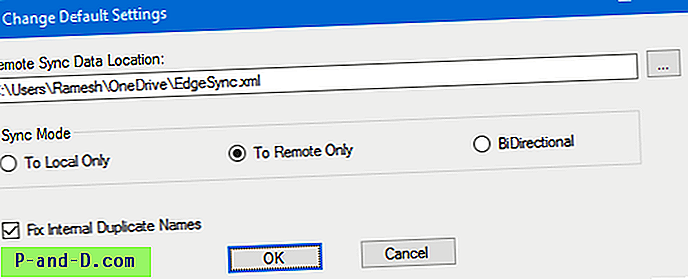
Configuré la opción de sincronización en "Solo a distancia" y la guardé. Luego cerré la utilidad, abrí el navegador Edge, agregué algunos favoritos y eliminé uno. Cuando lancé la utilidad la próxima vez, destacó las adiciones, cambios y eliminaciones perfectamente.
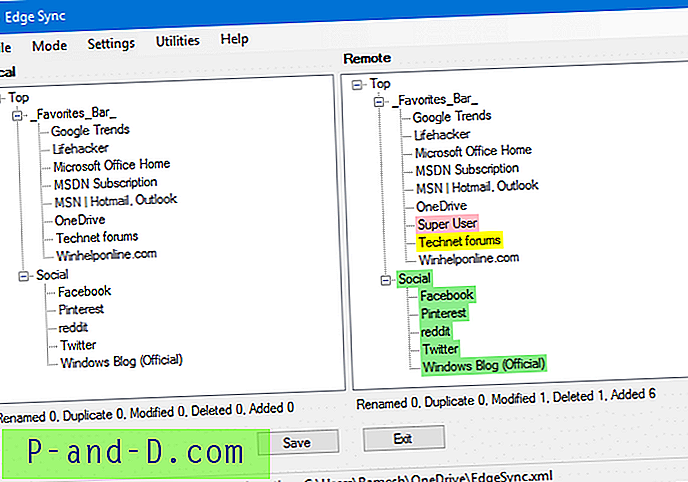
Haga clic en Guardar para actualizar el XML remoto.
Soporte de línea de comando
Edge Sync no sincroniza automáticamente tus favoritos. Cuando desee sincronizar los favoritos, debe ejecutar la utilidad y hacer clic en el botón Guardar. Alternativamente, puede sincronizar sus favoritos usando la línea de comandos, automatizarlos usando el Programador de tareas o iniciar automáticamente desde su carpeta de Inicio. Aquí están los argumentos de la línea de comandos compatibles.
- / ToLocal
- /A distancia
- / BiDirectional
- / CopyToLocal
Ejemplos
EdgeSync.exe / ToLocal / Remote: "% USERPROFILE% \ OneDrive \ Shared Documents \ EdgeSync.xml"
EdgeSync.exe / ToRemote / Remote: "% USERPROFILE% \ OneDrive \ Shared Documents \ EdgeSync.xml"
EdgeSync.exe / BiDirectional / Remote:% USERPROFILE% \ OneDrive \ Shared Documents \ EdgeSync.xml
EdgeSync.exe / CopyToLocal / Remote: "% USERPROFILE% \ OneDrive \ Shared Documents \ EdgeSync.xml"
Para obtener información detallada sobre el uso, consulte el sitio del desarrollador.
(La revisión se aplica a: "Edge Sync" RTM v 1.0 - 6 de julio de 2016 )





